Written by
TomSmithCómo Exportar Nota Única y Todas en Mac
Para nuestras necesidades en la vida diaria y el trabajo, la toma de notas se ha convertido en una parte integral. Ya sea anotar ideas, hacer listas de tareas o organizar pensamientos, las Notas nos ayudan a mantenernos organizados y productivos con las diversas funciones.
Con la ayuda de la aplicación Notas en tu Mac, administrar tus notas es conveniente y eficiente. Sin embargo, puede llegar un momento en el que necesites transferir tus notas a otro dispositivo o crear copias de seguridad para guardarlas de forma segura.
En tales casos, saber cómo exportar e importar notas en tu Mac puede ser invaluable. Síguenos, aquí, podemos guiarte para que domines esta habilidad, gestionando tu Mac de manera fluida.
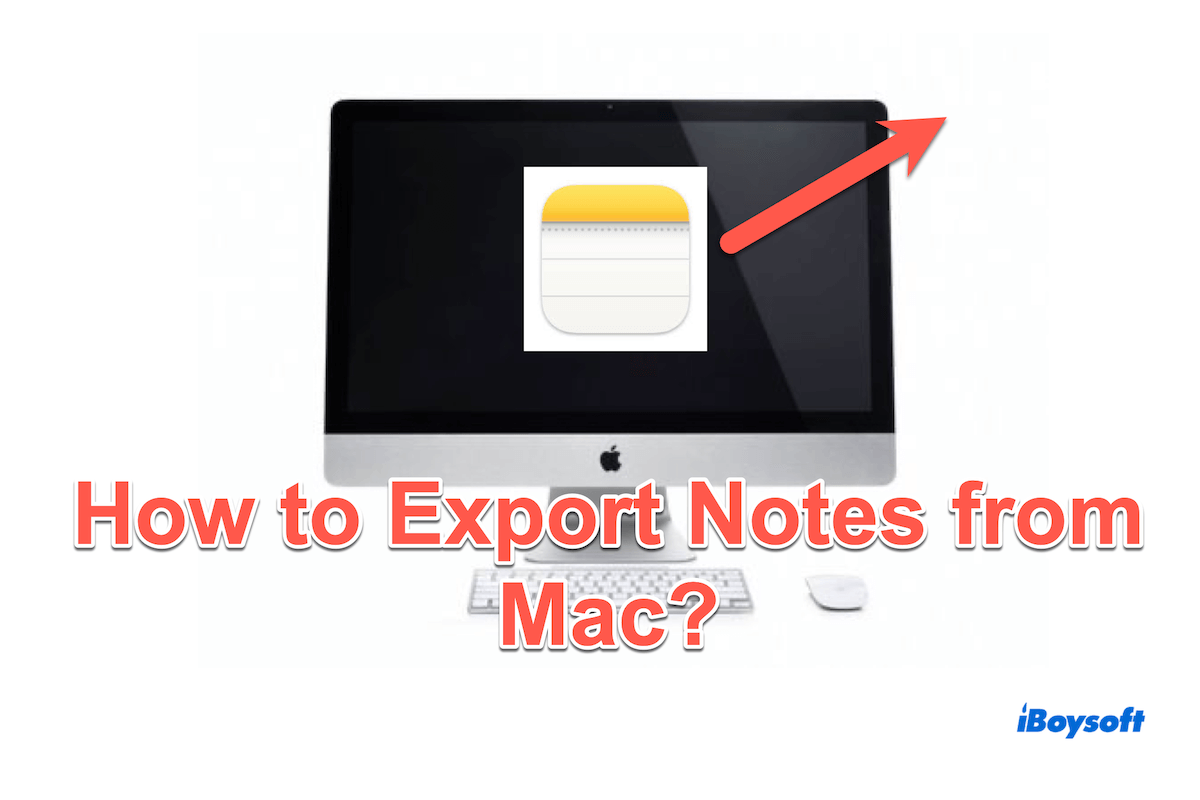
Cómo exportar Notas desde Mac (Una sola)
Si quieres exportar Notas desde Mac como PDF, simplemente sigue los pasos:
- Inicia la aplicación Notas en tu Mac. (Lanzamiento > Notas, o Finder > Aplicaciones > Notas, o puedes buscarlo en la Búsqueda de Spotlight.)
- Haz clic en las notas que deseas exportar, luego elige Archivo en la barra de menú en la parte superior de la pantalla.
- Elige Exportar como PDF si deseas exportarlo como archivos PDF, luego elige la ubicación de guardado y haz clic en Guardar.
Si no puedes abrirlo, soluciona Notas no se abren en Mac. No hay otros formatos para exportar Notas desde Mac, pero puedes abrir o compartir las Notas en Mac con otras aplicaciones:
- Selecciona las notas que necesitas exportar.
- Haz clic en el botón Compartir en la barra de herramientas o puedes hacer clic derecho en las notas y elegir Compartir Nota.
- Elige la aplicación en la que deseas abrir las notas.
(Puedes hacer clic en Editar Extensión para añadir la aplicación que necesites si la aplicación no está en la lista de opciones.)
Cómo exportar Notas desde Mac (Todas)
Para las formas de exportar todas las Notas desde Mac, puedes:
- Inicia Notas en tu Mac. (Lanzamiento > Notas, o Finder > Aplicaciones > Notas, o puedes buscarlo en la Búsqueda de Spotlight.)
- Mantén presionada la tecla Command para seleccionar varias notas o presiona las teclas Command y A juntas.
- Elige Archivo en el menú y selecciona Exportar como PDF > Elige la ubicación de guardado > Guardar.
¿Has exportado tus Notas desde Mac? Comparte para ayudar a más personas.
Cómo importar archivos a Notas en Mac
Si estás utilizando las notas mejoradas de iCloud o notas almacenadas localmente en tu Mac, puedes importar archivos desde Notes pero los formatos deben ser: TXT, RTF, RTFD y HTML...
Para usuarios de macOS 13 o posteriores, la opción de importar notas desde archivos de Evernote(ENEX) también está disponible.
- Abre Notes en tu Mac y navega hasta la carpeta deseada dentro de la cuenta seleccionada (ya sea iCloud o On My Mac) en la barra lateral donde quieres importar los archivos.
- Selecciona Archivo > Importar a Notes.

- Elige los archivos específicos o selecciona una carpeta para importar los archivos.
(Si optas por una carpeta, puedes seleccionar Preservar estructura de carpeta en la importación para mantener la organización de las notas importadas según la disposición original de la carpeta.) - Haz clic en Importar para comenzar.
Por favor, ten cuidado con los formatos que deseas importar~
Cómo abrir Notes en Pages
Sin tener que copiar y pegar manualmente las notas, puedes abrir directamente el contenido en Pages en Mac:
- En las Notes, haz clic en la nota que deseas exportar.
- Haz clic en Archivo en la barra de menú > Abrir en Pages.
(Si no ves la opción, quizás tengas que descargar o actualizar Pages en la App Store.)
Cómo hacer una copia de seguridad de Notes en Mac
¿Necesitas hacer copias de seguridad de Notas para iPhone y iPad...? Mientras exportas Notas desde los servidores de Mac como un medio de respaldo, también podemos habilitar la sincronización de iCloud para garantizar un uso sin problemas en el ecosistema de Apple:
- Menú Apple > Preferencias del Sistema > ID de Apple.
(Debes iniciar sesión con tu ID de Apple si aún no lo has hecho.) - Selecciona iCloud > Mostrar Más Apps > Activar Notas.

Tus Notes ahora se sincronizarán automáticamente con iCloud, manteniéndolos actualizados en todos tus dispositivos Apple. O puedes aprender cómo solucionar Problemas de sincronización de Notes en Mac. ¿Por qué no compartir estos métodos en tus redes sociales?
Palabras finales
Siguiendo estos simples pasos, puedes gestionar eficientemente tus Notas en tu Mac, ya sea exportando Notas desde Mac, importando archivos a Mac, o compartiendo/haciendo copias de seguridad de Notas en Mac. Con la flexibilidad de la aplicación Notes y la conveniencia de la sincronización de iCloud, tu experiencia con Notes será mejor.

